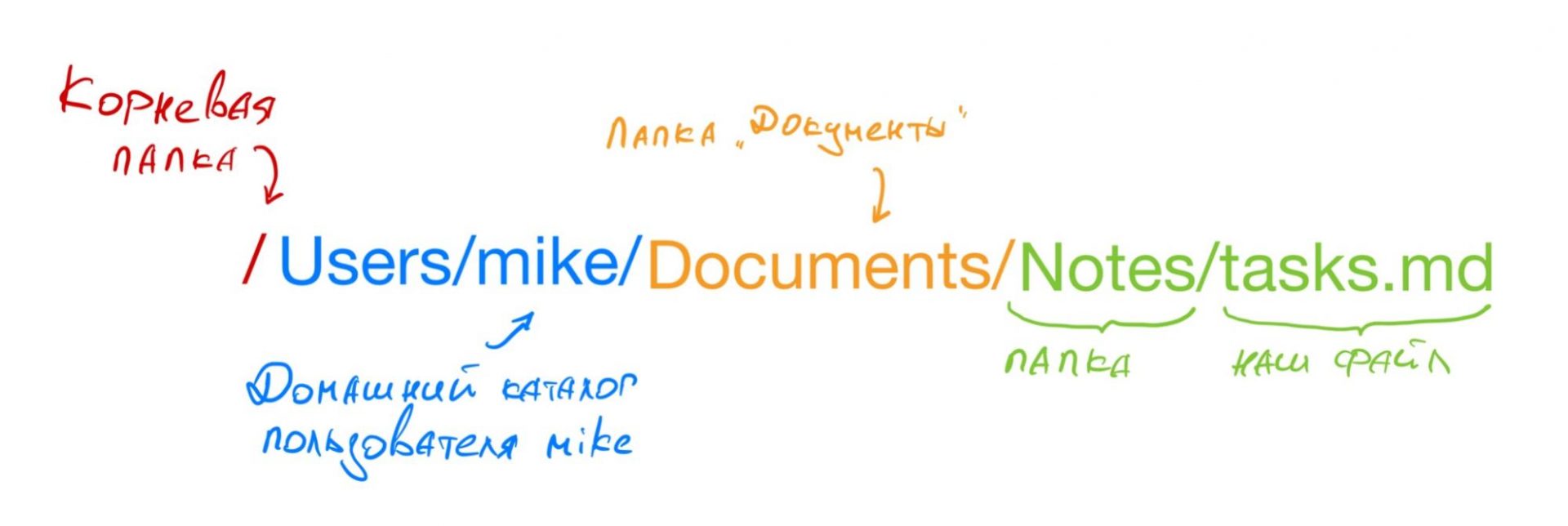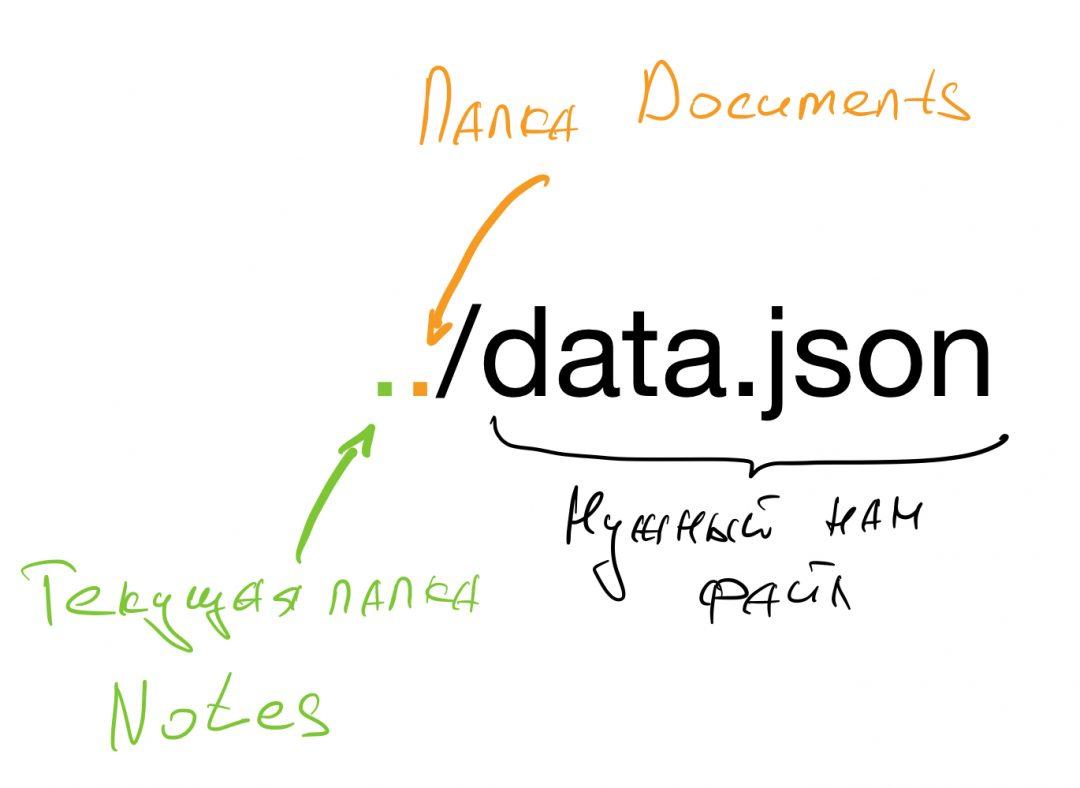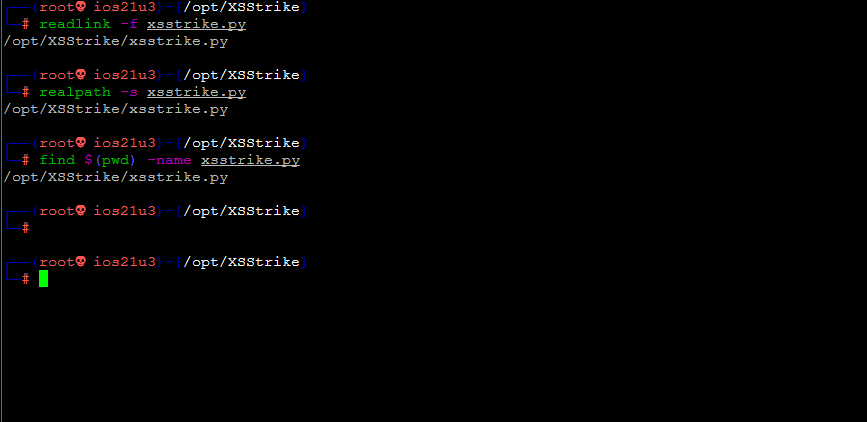В наших проектах мы постоянно работаем с файлами:
- подключаем файлы со стилями в браузерных проектах;
- указываем нужные для бэкапа файлы при написании скриптов для резервного копирования;
- настраиваем служебные файлы на сервере;
- сохраняем в файл полученные через JSON данные;
- и делаем ещё десяток дел, используя файлы для решения своих задач.
Но при этом в одних проектах мы пишем просто имя файла, например 'data.json', а в других — вот так: '/Users/mike/server/data.json'. Или в одном месте подключаем скрипт командой
<script src="https://cdnjs.cloudflare.com/ajax/libs/toastr.js/latest/toastr.min.js"></script>
а в другом — командой <script src="script.js"></script>.
Всё дело в том, что в разных ситуациях нам нужно указывать абсолютный путь к файлу (длинная запись), а в других — относительный (короткий). Посмотрим, что это — во имя компьютерной грамотности.
Абсолютный путь к файлу
Абсолютный (он же полный) путь — это когда мы указываем все диски и папки, в которые нужно зайти, чтобы добраться до нужного файла.
В Windows всё начинается с диска — это может быть C:, D: или диск с любой другой буквой. Если на диске C: сделать папку Thecode, внутри неё — папку Media, а в Media положить файл «статья.txt», то абсолютный путь к этому файлу будет такой:
C:ThecodeMediaстатья.txt
Полный путь к файлу в Windows формируется так: Диск → все вложенные папки → имя файла. Обратите внимание — названия дисков, папок и файлов отделяются друг от друга обратной косой чертой.
❌ CThecodeMediaстатья.txt ← пропущено двоеточие после буквы диска.
❌ C: Thecode Media статья.txt ← нет разделителей между названиями папок и файлов.
❌ C:ThecodeMedia ← это путь к папке, но имя файла не указано.
В MacOS у дисков нет отдельной назначенной буквы, поэтому всё начинается с корневой папки /, внутри которой и находятся все остальные папки.
Кстати, в MacOS, Linux и любой UNIX-подобной файловой системе все диски — это тоже папки. Например, когда мы делали скрипт для бэкапа, то флешка с названием WIN10_64 находилась по такому адресу: /Volumes/WIN10_64. А всё потому, что все новые диски по умолчанию подключаются как папки внутри папки /Volumes.
Ещё одно отличие MacOS и Linux в том, что вместо обратной косой черты используется просто косая черта, у которой наклон в другую сторону: /. Всё остальное работает по тому же принципу: в абсолютном пути мы собираем все папки, которые нужно пройти, начиная с корня.
Например, если у нас есть в документах папка Notes, внутри которой лежит markdown-файл с задачами на день tasks.md, то полный путь к нему будет в MacOS выглядеть так:
/Users/mike/Documents/Notes/tasks.md
Когда скрипт или программа встречают абсолютный путь, они точно знают, где взять конкретный файл. Например, почти все ссылки в интернете, которые ведут с сайта на сайт, — абсолютные, чтобы браузер точно знал, где взять нужный файл со страницей.
Но если вы сделали проект на своём компьютере и использовали абсолютные пути, то при запуске на другом компьютере он может выдать ошибку, если файлы не будут лежать в точно таких же папках и дисках. Поэтому в такой ситуации лучше использовать относительный путь.
Относительный путь к файлу
Относительный путь — это путь к файлу относительно текущего каталога. Текущий каталог — это тот, в котором запускается скрипт, программа или открывается страница в браузере.
Например, если мы в папку Notes из примера выше положим файлы нашего калькулятора на JavaScript, то абсолютные пути к каждому файлу будут выглядеть так:
/Users/mike/Documents/Notes/index.html
/Users/mike/Documents/Notes/style.css
/Users/mike/Documents/Notes/script.js
Видно, что путь к файлу отличается только именем, потому что они все лежат в одной папке. В этом случае используют относительный путь к файлу, просто указывая его имя:
index.html
style.css
script.js
Когда браузер встретит такой путь, он возьмёт путь к каталогу, где лежит страница, и в нём будет искать эти файлы. А если нам понадобится файл data.json из папки Documents, которая лежит уровнем выше, то мы можем обратиться к нему так:
../data.json
Первая точка означает текущий каталог, вторая — на уровень выше, а косая черта — что нам нужно зайти в тот каталог и взять оттуда файл data.json.
Когда что использовать
В наших проектах при подключении файлов скриптов или стилей мы используем относительный путь, потому что они лежат в той же папке, что и веб-страница для браузера. А вот когда мы подключаем скрипты из интернета, то указываем полный путь, потому что они лежат не в нашей папке, а на своём сервере.
Общее правило будет такое: если вы работаете со своими файлами, лучше указывать относительный путь, а если нужен чужой файл из интернета — то абсолютный.
Вёрстка:
Кирилл Климентьев
Вы можете получить полный путь к текущему каталогу с помощью команды pwd:
pwd
Содержание
- Но как получить абсолютный путь к файлу в системах Linux?
- Использование команды readlink для получения пути к файлу
- Использование команды для получения полного пути к файлу
- Используем команду find для получения абсолютного пути к файлу
- Выведем полный путь с помощью команды ls
- Заключение
Но как получить абсолютный путь к файлу в системах Linux?
Существует несколько способов вывести полный путь к файлам:
- readlink
- realpath
- найти
- комбинирование ls и pwd
Позвольте мне показать вам эти команды по очереди.
Но перед этим я предлагаю сначала ознакомиться с основами концепции абсолютного и относительного пути.
- 🐧 Как выполнить поиск Grep по всем файлам и во всех каталогах
Использование команды readlink для получения пути к файлу
Команда readlink предназначена для разрешения символических ссылок.
Вы можете использовать ее для отображения полного пути к файлу следующим образом:
readlink -f filename
Вот пример:
readlink -f sample.txt
/home/itsecforu/sample.txt
Использование команды для получения полного пути к файлу
Команда realpath используется для разрешения абсолютных имен файлов.
Помимо прочего, она может показать полный путь к файлу.
realpath filename
Взгляните на этот пример:
realpath sample.txt
/home/itsecforu/sample.txt
Если вы используете файл с символической ссылкой, он покажет реальный путь к исходному файлу.
Вы можете заставить его не следовать за символической ссылкой:
realpath -s filename
Вот пример, где он по умолчанию показывает полный путь к исходному файлу, а затем я заставил его показать символическую ссылку, а не исходный файл.
realpath linking-park
/home/itsecforu/Documents/ubuntu-commands.md
realpath -s linking-park
Используем команду find для получения абсолютного пути к файлу
Вот в чем дело с командой find.
Все относительно каталога, который вы указываете для поиска.
Если вы укажете ей ., она покажет относительный путь.
Если вы укажете абсолютный путь к каталогу, вы получите абсолютный путь к искомым файлам.
Используйте подстановку команд с командой find следующим образом:
find $(pwd) -name filename
Вы можете запустить команду для поиска полного пути к одному файлу:
find $(pwd) -name sample.txt
/home/itsecforu/sample.txt
Или вы можете использовать его с кучей файлов, соответствующих определенному шаблону:
find $(pwd) -name "*.pdf"
/home/itsecforu/Documents/eBooks/think-like-a-programmer.pdf
/home/itsecforu/Documents/eBooks/linux-guide.pdf
/home/itsecforu/Documents/eBooks/absolute-open-bsd.pdf
/home/itsecforu/Documents/eBooks/theory-of-fun-for-game-design.pdf
/home/itsecforu/Documents/eBooks/Ubuntu 1804 english.pdf
/home/itsecforu/Documents/eBooks/computer_science_distilled_v1.4.pdf
/home/itsecforu/Documents/eBooks/the-art-of-debugging-with-gdb-and-eclipse.pdf
Выведем полный путь с помощью команды ls
Этот способ немного сложный и запутанный.
Вы можете использовать переменную окружения PWD с командой ls следующим образом, чтобы отобразить файлы и каталоги с их абсолютным путем:
ls -ld $PWD/*
Вы получите результат, подобный этому:
ls -ld $PWD/*
-r--rw-r-- 1 itsecforu itsecforu 0 Jul 27 16:57 /home/itsecforu/test/file2.txt
drwxrwxr-x 2 itsecforu itsecforu 4096 Aug 22 16:58 /home/itsecforu/test/new
Однако, чтобы вывести полный путь к файлу с помощью команды ls, вам придется использовать ее следующим образом:
ls -l $PWD/filename
Не самое чистое решение, но оно работает.
$ ls -l $PWD/sample.txt
-rw-r--r-- 1 itsecforu itsecforu 12813 Sep 7 11:50 /home/itsecforu/sample.txt
Заключение
Мы рассмотрели четыре различных способа получения полного пути к файлу в Linux.
Команды find и ls являются обычными, в то время как realpath и readlink едва ли известны многим пользователям Linux.
Всегда полезно узнавать что-то новое, не так ли?
см. также:
- 🐧 Как улучшить время загрузки apt
- 📦 Как проверить, был ли какой-либо из файлов RPM добавлен или изменен
- 📂 Как найти текущий рабочий каталог процесса, используя Pwdx на Linux
- 🏪 Linux для пентестера: использование Find для повышение привилегий
- 🔳 findmnt – показывает установленные в настоящее время файловые системы в Linux
- Findsploit – найти эксплойты локальных и онлайн баз данных
- 🐧 Поиск файлов, измененных за последние N минут на Linux
- 🔎 Аудит исходного кода с помощью GREP
Given a path such as "mydir/myfile.txt", how do I find the file’s absolute path in Python? E.g. on Windows, I might end up with:
"C:/example/cwd/mydir/myfile.txt"
asked Sep 9, 2008 at 10:19
0
>>> import os
>>> os.path.abspath("mydir/myfile.txt")
'C:/example/cwd/mydir/myfile.txt'
Also works if it is already an absolute path:
>>> import os
>>> os.path.abspath("C:/example/cwd/mydir/myfile.txt")
'C:/example/cwd/mydir/myfile.txt'
JakeD
2,6882 gold badges19 silver badges29 bronze badges
answered Sep 9, 2008 at 10:21
sherbangsherbang
15.6k1 gold badge22 silver badges16 bronze badges
8
You could use the new Python 3.4 library pathlib. (You can also get it for Python 2.6 or 2.7 using pip install pathlib.) The authors wrote: «The aim of this library is to provide a simple hierarchy of classes to handle filesystem paths and the common operations users do over them.»
To get an absolute path in Windows:
>>> from pathlib import Path
>>> p = Path("pythonw.exe").resolve()
>>> p
WindowsPath('C:/Python27/pythonw.exe')
>>> str(p)
'C:\Python27\pythonw.exe'
Or on UNIX:
>>> from pathlib import Path
>>> p = Path("python3.4").resolve()
>>> p
PosixPath('/opt/python3/bin/python3.4')
>>> str(p)
'/opt/python3/bin/python3.4'
Docs are here: https://docs.python.org/3/library/pathlib.html
answered Oct 24, 2014 at 1:05
twasbrilligtwasbrillig
16.7k9 gold badges43 silver badges66 bronze badges
4
import os
os.path.abspath(os.path.expanduser(os.path.expandvars(PathNameString)))
Note that expanduser is necessary (on Unix) in case the given expression for the file (or directory) name and location may contain a leading ~/(the tilde refers to the user’s home directory), and expandvars takes care of any other environment variables (like $HOME).
answered Mar 7, 2019 at 0:56
benjiminbenjimin
3,89128 silver badges47 bronze badges
1
Install a third-party path module (found on PyPI), it wraps all the os.path functions and other related functions into methods on an object that can be used wherever strings are used:
>>> from path import path
>>> path('mydir/myfile.txt').abspath()
'C:\example\cwd\mydir\myfile.txt'
wim
332k99 gold badges599 silver badges736 bronze badges
answered Sep 12, 2008 at 6:53
TomTom
42.3k33 gold badges94 silver badges101 bronze badges
5
Update for Python 3.4+ pathlib that actually answers the question:
from pathlib import Path
relative = Path("mydir/myfile.txt")
absolute = relative.absolute() # absolute is a Path object
If you only need a temporary string, keep in mind that you can use Path objects with all the relevant functions in os.path, including of course abspath:
from os.path import abspath
absolute = abspath(relative) # absolute is a str object
answered Dec 27, 2018 at 20:41
Mad PhysicistMad Physicist
106k25 gold badges180 silver badges262 bronze badges
This always gets the right filename of the current script, even when it is called from within another script. It is especially useful when using subprocess.
import sys,os
filename = sys.argv[0]
from there, you can get the script’s full path with:
>>> os.path.abspath(filename)
'/foo/bar/script.py'
It also makes easier to navigate folders by just appending /.. as many times as you want to go ‘up’ in the directories’ hierarchy.
To get the cwd:
>>> os.path.abspath(filename+"/..")
'/foo/bar'
For the parent path:
>>> os.path.abspath(filename+"/../..")
'/foo'
By combining "/.." with other filenames, you can access any file in the system.
answered Feb 28, 2019 at 15:26
3
You can use this to get absolute path of a specific file.
from pathlib import Path
fpath = Path('myfile.txt').absolute()
print(fpath)
answered Aug 30, 2021 at 14:44
Dhia ShalabiDhia Shalabi
1,2671 gold badge11 silver badges27 bronze badges
1
Given a path such as
mydir/myfile.txt, how do I find the file’s absolute path relative to the current working directory in Python?
I would do it like this,
import os.path
os.path.join( os.getcwd(), 'mydir/myfile.txt' )
That returns '/home/ecarroll/mydir/myfile.txt'
answered Feb 8, 2022 at 6:20
Evan CarrollEvan Carroll
77.1k45 gold badges253 silver badges456 bronze badges
if you are on a mac
import os
upload_folder = os.path.abspath("static/img/users")
this will give you a full path:
print(upload_folder)
will show the following path:
>>>/Users/myUsername/PycharmProjects/OBS/static/img/user
answered Apr 3, 2018 at 21:12
chikwapurochikwapuro
1,3281 gold badge9 silver badges10 bronze badges
1
In case someone is using python and linux and looking for full path to file:
>>> path=os.popen("readlink -f file").read()
>>> print path
abs/path/to/file
answered Jul 4, 2018 at 19:09
BNDBND
60213 silver badges22 bronze badges
Время на прочтение
6 мин
Количество просмотров 46K
Пути файловых систем в Windows страннее, чем можно подумать. В любой производной от Unix системе пути на удивление просты: если нечто начинается с /, то это путь. Но всё совершенно иначе в Windows, которая имеет озадачивающее разнообразие схем составления пути.
Когда я реализовал функцию автозавершения пути в Fileside 1.7, мне нужно было изучить этот вопрос внимательнее, чтобы ничего не упустить. В этой статье я расскажу о своих находках.
Стоит заметить, что статья ограничивается только тем типом путей, который видит пользователь приложений Windows (обусловленный Win32 API). Под этим слоем есть ещё больше любопытного, в основном касающегося тех, кто пишет драйверы оборудования и тому подобное.
Вкратце
Форматы абсолютных путей
Форматы относительных путей
Запрещённые символы
Ограничения длины
Схемы путей Windows
В Windows существует три разных вида абсолютного пути и три разных типа относительного пути.
Абсолютные пути
Абсолютные, или полные пути — это завершённые пути, сами по себе уникальным образом идентифицирующие местоположение в файловой системе.
Пути к диску
Пути к диску — это старые добрые пути, которые мы знаем и любим, они состоят из буквы диска и последовательности папок.
D:Doughnut preferencesWith jam in
UNC-пути
UNC расшифровывается как Universal Naming Convention, это описание файлов, начинающееся с \, часто используемое для ссылок на сетевые накопители. Первый сегмент после \ — это хост, который может быть или сервером с именем, или IP-адресом:
\WorkHard \192.168.1.15Hard
UNC-пути также можно использовать для доступа к локальным дискам:
\localhostC$UsersAndrew Fletcher \127.0.0.1C$UsersAlan Wilder
Или с использованием имени компьютера:
\PipelineC$UsersMartin Gore
Символ $ в C$ обозначает скрытую административную общую папку; он не заменяет двоеточие рядом с именем диска :. Общие диски в стиле C$ — это просто удобные ярлыки, автоматически создаваемые Windows. Доступ к дискам через них возможен, только если вы вошли как администратор.
Стоит также заметить, что \Pipeline сам по себе не валидный путь к папке, он идентифицирует только сервер. Чтобы попасть в папку, нужно добавить имя общей папки.
Пути к устройству
Путь к устройству начинается с одного из следующих фрагментов:
\?\.
Кроме файлов и папок их можно использовать для адресации физических устройств (дисков, дисплеев, принтеров и так далее). Не совсем то, что вы используете в повседневном процессе управления файлами, но это полезно знать, если вы когда-нибудь найдёте что-то подобное.
Синтаксис доступа к локальной папке выглядит как один из этих вариантов:
\?Z:AnimalsCute \.Z:AnimalsCunning
Если вам нужно ещё больше загадочности, то можно также подставить эквивалентный Z: идентификатор устройства:
\?Volume{59e01a55-88c5-411f-bf0b-92820bdb2548}AnimalsCryptic
Здесь Volume{59e01a55-88c5-411e-bf0a-92820bdb2549} — это идентификатор дискового тома, на котором находится Z: в компьютере.
Также существует специальный синтаксис для описания UNC-путей как путей к устройству:
\?UNClocalhostZ$AnimalsCurious
В путях к устройству часть, идущая после \? или \. — это имя, определённое во внутреннем пространстве имён Object Manager Windows. Те, кому любопытно исследовать это пространство имён, могут скачать инструмент WinObj и посмотреть.
Нормализованные и литеральные пути к устройству
Так в чём же разница между \? и \.?
В обычном случае, когда вы передаёте путь операционной системе Windows, она очищает его, прежде чем использовать. Этот процесс называется нормализацией, подробнее о нём мы поговорим ниже.
Путь \? пропускает этот этап очистки, а \. не пропускает. Поэтому можно назвать пути \? литеральными путями к устройству, а \. — нормализованными путями к устройству.
Допустим, по какой-то непонятной причине, у вас есть файл с именем .. (например, он мог быть создан на сетевом диске в другой системе). В обычном случае вы бы не смогли получить доступ к нему, потому что нормализация резолвит его в родительскую папку, но благодаря литеральному пути к устройству это можно сделать.
Относительные пути
Относительные пути — это неполные пути, которые для уникальной идентификации местоположения необходимо скомбинировать с другим путём.
Пути, относительные к текущей папке
Эти пути используют в качестве начальной точки текущую папку, например, .Torquay относится к подпапке текущей папки, а ..Wales относится к подпапке родителя текущей папки.
Папки, относительные к корню текущего диска
Если начать путь с одной , то путь интерпретируется как относительный к корню текущего диска. Поэтому если вы находитесь в любом месте диска E: и введёте Africa, то окажетесь в E:Africa.
Когда доступ к текущей папке выполняется через UNC-путь, то путь, относительный к текущему диску, интерпретируется относительно к общей корневой папке, допустим \EarthAsia.
Пути, относительные к текущей папке диска
Эти более редко используемые пути указывают диск без обратной косой черты, например E:Kreuzberg, и интерпретируются относительно к текущей папке этого накопителя. На самом деле это имеет смысл только в контексте оболочки командной строки, отслеживающей текущую рабочую папку для каждого диска.
Это единственный тип путей, не поддерживаемый Fileside, потому что в нём нет понятия текущей папки каждого диска. Текущую папку имеют только панели.
Нормализация
Как говорилось ранее, все пути, за исключением литеральных путей к устройству, перед использованием проходят процесс нормализации. Этот процесс состоит из следующих этапов:
- Замена косых черт (
/) на обратные косые черты () - Сворачивание повторяющихся разделителей в виде обратных косых черт в один
- Резолвинг относительных путей заменой всех
.или.. - Отсечение завершающих пробелов и точек
Таким образом, в общем случае можно указывать пути Windows при помощи косых черт.
Правила именования в Windows
Теперь рассмотрим отдельные элементы, из которых состоит путь. Существует множество ограничений имён, которые можно использовать для файлов и папок.
Запрещённые символы
В имени нельзя использовать следующие символы:
< > " / | ? *
Также исключаются любые непечатаемые символы со значением ASCII меньше 32.
Хитрое двоеточие
В большинстве случаев : также запрещено.
Однако существует экзотическое исключение в виде изменённых потоков данных NTFS, в которых двоеточие используется в качестве разделителя внутри имени. Малоизвестно, что в некоторых контекстах можно хранить внутри файла скрытый фрагмент данных, добавляя к его имени суффикс, которому предшествует двоеточие.
Опасная точка
Символ . допустим внутри или в начале имени, но запрещён в конце.
Начинающие и завершающие пробелы
Любопытно, что Windows допускает пробелы в начале, но не в конце имён. Так как имя с пробелами в начале и конце часто выглядит похожим на имя без пробелов, обычно это ужасная идея, и при переименовании или создании файлов Fileside автоматически удаляет их.
Запрещённые имена
По историческим причинам нельзя использовать следующие имена:
CON, PRN, AUX, NUL, COM0, COM1, COM2, COM3, COM4, COM5, COM6, COM7, COM8, COM9, LPT0, LPT1, LPT2, LPT3, LPT4, LPT5, LPT6, LPT7, LPT8 и LPT9.
Это включает и имена с расширениями. Например, если вы назовёте файл COM1.txt, то внутри он преобразуется в \.COM1 и интерпретируется самой Windows как устройство. А это не то, что нам нужно.
Чувствительность к регистру
В большинстве случаев Windows не делает различий между символами в верхнем и нижнем регистре в путях.
C:Polish hamlet, c:polish Hamlet, C:Polish Hamlet и C:POliSh hAMlET считаются абсолютно одинаковыми.
Однако с обновления Windows 10 за апрель 2018 года файловые системы NTFS имеют опцию включения чувствительности к регистру на уровне папок.
Ограничения длины
Мы ещё не закончили: ограничения есть и на длину.
Пути
Традиционно длина пути в Windows не могла превышать 260 символов. Даже сегодня это справедливо для некоторых приложений, если только их разработчики не предприняли мер для обхода этого ограничения.
Этот обход заключается в преобразовании каждого пути в литеральный путь к устройству перед передачей его Windows. Сделав это, мы сможем обойти ограничение в 260 символов и увеличить его до чуть более щедрого предела в 32767 символов.
Имена
Имена файлов и папок не могут быть длиннее 255 символов.
Так много способов сказать одно и то же
Вооружённые этим знанием, мы понимаем, что можем создать почти неограниченное количество различных строк путей, и все они будут ссылаться на одну и ту же папку.
C:CHAMELEONc:chameleonC:/\//\///ChameleonC:Windows..Users..Chameleon\localhostC$Chameleon\127.0.0.1C$Chameleon\?C:Chameleon\.C:Chameleon\.UNClocalhostC$Chameleon\?Volume{59e01a55-88c5-411e-bf0a-92820bdb2549}Chameleon\.GLOBALROOTDeviceHarddiskVolume4Chameleon- и так далее
Вот что получаешь, когда приходится обеспечивать полную обратную совместимость в течение нескольких десятилетий!
3 способа скопировать путь к файлу или папке
На чтение 5 мин Просмотров 11.7к. Опубликовано 18.01.2021 Обновлено 31.03.2021
Оглавление
- Как посмотреть путь к файлу?
- С помощью Shift
- Через свойства папки или файла
- Узнаем путь к файлу в командной строке Windows
- Как скопировать путь к файлу на Mac
- Абсолютный и относительный пути
В этой инструкции я покажу, как скопировать полный путь к файлу в Windows 10. Иногда нам для поиска информации или работы других программ, необходимо скопировать путь расположения файла, папки или каталога. Чтобы найти определенный файл в иерархии каталогов, необходимо указать абсолютный путь к нему.
Как посмотреть путь к файлу?
Существует несколько способов просмотра и копирования пути к файлам и папкам. Самый простой из них, это использовать клавишу “Shift” ⇒
С помощью Shift
- выбираем папку или файл, до которого вам нужно скопировать путь;
- зажимаем “Shift” и кликаем правой кнопкой мыши по иконке выбранного файла;
- в появившемся меню жмем по пункту “Копировать как путь”;
- путь скопирован в буфер обмена и теперь его можно вставлять куда вам требуется.
Например, путь к рабочему столу Windows 10 на моем компьютере имеет вид ⇒ C:UsersAlexDesktop, а к папке Temp ⇒ C:Program Files (x86)Temp
Через свойства папки или файла
Следующим способом удобно смотреть расположение папки или документа, но скопировать весь путь не получиться, так как последняя директория в пути не указывается.
- Нажмите правой кнопкой мыши на папку и откройте ее “Свойства”.
- У вас появиться вкладка “Общие” в которой есть пункт “Расположение”. В нем прописан весь абсолютный путь до вашей папки, но без ее имени. Можно сохранить и без него, но для полного пути все равно придется копировать и имя нужного файла, что не очень удобно.
Например путь к графическому изображению help.png
вместо ⇒
E:Фотоматериалы и изображенияИконкиhelp.png
будет выглядеть как ⇒
E:Фотоматериалы и изображенияИконки
Узнаем путь к файлу в командной строке Windows
- Открываем командную строку. Сделать это можно, нажав комбинацию клавиш Win+R и в открывшейся строке ввести cmd.
- Перетаскиваем иконку файла или папки в основное окно программы cmd.exe.
- Полный путь до файла будет скопирован в окно командной строки. Если это будет файл запуска, например exe, то при нажатии кнопки Ввод (Enter) запуститься программа.
Для примера создадим документ Word с именем Doc3 и поместим его в любую папку и посмотрим его путь в командной строке.
Как скопировать путь к файлу на Mac
Пути к файлам и папкам на Маке можно узнать так же, как и в Виндовс через Shift, только названия кнопок другие ⇒
- открываем в Finder нужную папку или программу;
- удерживая клавишу Option, жмем по ней правой кнопкой мыши;
- выбираем пункт “Скопировать путь до имя вашего файла“.
В буфер обмена скопируется полный путь к файлу например ⇒
/Users/Games/Skyrim/skyrim.exe
Скопировать полный путь до любого файла достаточно просто и с этим справится любой пользователь ПК или ноутбука.
Абсолютный и относительный пути
Путь (от англ. path) — набор символов, показывающий расположение файла или каталога в файловой системе.
Например, в следующей записи G:EPIM ProНеобходимые программыABBYY FineReader 10.0.102.95 Proreadme.txt
readme.txt — это имя файла, а G:EPIM ProНеобходимые программыABBYY FineReader 10.0.102.95 Pro — путь к нему.
Полный (абсолютный) путь к файлу начинается с логического имени диска. Далее идут имена вложенных друг в друга папок (их может быть сколько угодно много). В последней папке содержится требуемый файл.
Имена дисков и папок записываются через слеш-разделитель. В операционных системах UNIX разделительным знаком при формировании пути является обратный слеш “/”. В Windows — “”. Они служат для разделения названия каталогов, составляющих путь к файлу.
Стандартный путь состоит из трех компонентов ⇒
- Буква тома или диска, после которой следует разделитель томов ( “:” двоеточие).
- Имя каталога. Символ “” разделителя каталогов служит для разделения подкаталогов в его внутренней иерархии.
- Необязательное имя файла. Символ разделителя каталогов служит для разделения пути к файлу и его имени.
Если присутствуют все три компонента, путь является абсолютным. Полный путь всегда начинается с корневого каталога.
Если буква тома или диска не указана и имя каталога начинается с символа разделителя, то такой путь задан относительно корня текущего диска. В противном случае путь задан относительно текущего каталога.
В следующей таблице показаны некоторые возможные пути к каталогам и файлам ⇒
C:UsersAlexAppData – абсолютный путь к файлу из корня диска C.
AlexAppData – относительный путь из подкаталога.

Александр
В 1998 году — первое знакомство с компьютером. С 2002 года постоянно развиваюсь и изучаю компьютерные технологии и интернет. Сейчас военный пенсионер. Занимаюсь детьми, спортом и этим проектом.
Задать вопрос
( 1 оценка, среднее 5 из 5 )